
Play Store-да қолданбаны жүктеу немесе жаңарту кезінде «Қате 907» пайда болуы мүмкін. Бұл ауыр зардаптарға әкеп соқтырмайды және оны бірнеше қарапайым жолмен жоюға болады.
Play Store-дағы 907 қате кодынан құтылыңыз
Егер құрылғыны қайта жүктеу немесе Интернет қосылымын қосу / өшіру түріндегі стандартты шешімдер нәтиже бермесе, төмендегі нұсқаулар сізге көмектеседі.
1-әдіс: SD картасын қайта қосыңыз
Мұның себептерінің бірі флэш-дискінің істен шығуы немесе оның жұмысындағы уақытша ақаулық болуы мүмкін. Егер сіз бұрын картаға жіберілген нақты қосымшаны жаңартып жатсаңыз және қате пайда болса, алдымен оны құрылғының ішкі дискісіне қайтарыңыз. Гаджет анализіне жүгінбеу үшін SD картасын ұясынан шығармай-ақ ажыратуға болады.
- Ол үшін ашыңыз «Параметрлер» және бөлімге өтіңіз «Есте сақтау».
- Флэш-картаны басқаруды ашу үшін оның атауымен жолды нұқыңыз.
- Енді дискіні өшіру үшін «Шығару», содан кейін құрылғы бұдан әрі дисплейде қалған бос орын мен оның көлемін көрсетпейді.
- Одан кейін, Play Market қосымшасына өтіп, қате болған әрекетті орындау үшін әрекетті қайталаңыз. Егер рәсім сәтті болса, оралыңыз «Есте сақтау» SD картасының атауын қайтадан түртіңіз. Сіз таңдаған ақпараттық ескерту пайда болады «Қосылу».




Осыдан кейін флэш-карта қайтадан белсенді болады.
2-әдіс: Play Store деректерін қалпына келтіріңіз
Google Play - бұл деректерді өшіру, көп жағдайда қатені жоятын негізгі фактор. Қызметті пайдалану кезінде сақталған ашылған беттердегі ақпарат құрылғының жадындағы қоқыспен реттеледі, бұл есептік жазбаны Play Market интернет-дүкенімен синхрондау кезінде бұзылуларға әкеледі. Деректерді жоюдың үш кезеңі бар.
- Алдымен барыңыз «Параметрлер» элементті ашыңыз «Қосымшалар».
- Қойынды табыңыз Play Store қолданбаның параметрлеріне кіру үшін оған өтіңіз.
- Енді жиналған қоқысты тазарту керек. Мұны тиісті жолды басу арқылы жасаңыз.
- Одан кейін түймесін таңдаңыз Қалпына келтіру, нені басқаннан кейін таңдау керек болатын терезе пайда болады Жою.
- Соңында - шертіңіз «Мәзір»бір жолды түртіңіз Жаңартуларды жою.
- Содан кейін әрекетті растау және бастапқы нұсқасын қалпына келтіру туралы екі сұрақ пайда болады. Екі жағдайда да келісіңіз.
- Android 6 сериялы және одан жоғары нұсқаларымен жұмыс істейтін құрылғылардың иелері үшін деректерді жою желіде болады «Есте сақтау».







Бірнеше минуттан кейін, тұрақты Интернет байланысы бар Play Market ағымдағы нұсқаны дербес қалпына келтіреді, содан кейін сіз оның қызметтерін пайдалануды жалғастыра аласыз.
3-әдіс: Google Play қызметтерінің деректерін қалпына келтіріңіз
Бұл жүйелік қосымша Play Market-пен тікелей өзара әрекеттеседі, сонымен бірге тасталуы керек қоқыстарды жинайды.
- Алдыңғы әдіс сияқты, орнатылған қолданбалар тізіміне өтіп, Google Play қызметтерінің параметрлерін ашыңыз.
- Android нұсқасына байланысты бағанға өтіңіз «Есте сақтау» немесе басты бетте әрекеттерді орындауды жалғастырыңыз. Алдымен түймені түртіңіз Кэшті тазарту.
- Екінші қадамда шертіңіз Орындарды басқару.
- Келесі таңдаңыз Барлық деректерді жойыңызсодан кейін осы түймені басыңыз Жарайды.
- Келесі нәрсе - жадтағы жаңартуларды өшіру. Мұны істеу үшін алдымен ашыңыз «Параметрлер» және бөлімге өтіңіз «Қауіпсіздік».
- Элементті табу Құрылғы әкімшілері ашыңыз.
- Келесіге өтіңіз Құрылғыны табыңыз.
- Соңғы әрекет батырманы басу болады Өшіріңіз.
- Осыдан кейін затты ашыңыз «Мәзір» сәйкес жолды таңдап, басу арқылы таңдауыңызды растайтын жаңартуды жойыңыз Жарайды.
- Содан кейін тағы бір терезе пайда болады, онда бастапқы нұсқаны қалпына келтіру туралы ақпарат болады. Тиісті түймені басу арқылы келісіңіз.
- Барлығын қазіргі күйге келтіру үшін, хабарландыру тақтасын ашыңыз. Мұнда сіз қызметтерді жаңарту қажеттілігі туралы бірнеше хабарламаны көресіз. Бұл жүйе құралдарына қатысты белгілі бір қосымшалар үшін қажет. Олардың біреуін түртіңіз.
- Парақ Play Market-те ашылады, оны басу керек «Жаңарту».








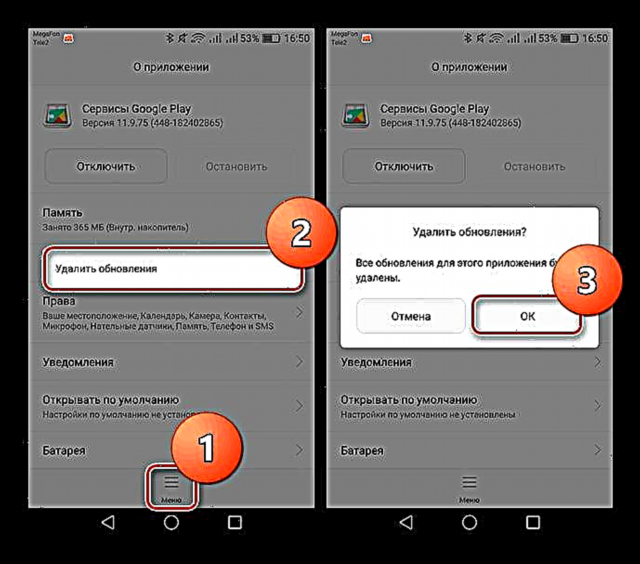



Осы әрекеттен кейін құрылғының дұрыс жұмысы қалпына келтіріледі. «907 қатесі» бұдан былай пайда болмайды. Қауіпсіздік параметрлерінде құрылғыны анықтау функциясын қосуды ұмытпаңыз.
4-әдіс: Google есептік жазбасын қалпына келтіріп, қайта енгізіңіз
Сондай-ақ, есептік жазбаңызды Google қызметтерімен синхрондау кезіндегі олқылық қатені жоюға көмектеседі.
- Құрылғыдағы есептік жазбаны басқаруға қол жеткізу үшін ашыңыз «Параметрлер» және өту Шоттар.
- Тізімде жол болады Google. Оны таңдаңыз.
- Әрі қарай, экранның төменгі жағында немесе мәзірде түймені табыңыз «Тіркелгіні жою». Басқаннан кейін, терезеде деректерді жою туралы ескерту пайда болады - тиісті таңдаумен келісесіз.
- Бұл кезде шотты жою аяқталды. Енді қалпына келтіруге көшейік. Профайлыңызды қайта енгізу үшін ашыңыз Шоттар және бұл жолы шертіңіз «Есептік жазба қосу»содан кейін таңдаңыз Google.
- Google парағы құрылғының экранында тіркелгіде көрсетілген пошта мекенжайын немесе ұялы телефон нөмірін енгізуге арналған жолмен пайда болады. Осы ақпаратты беріңіз және нұқыңыз «Келесі». Егер сіз жаңа профиль жасағыңыз келсе, төмендегі сәйкес сілтемені ашыңыз.
- Келесі бетте пароль қажет болады. Оны тиісті өріске енгізіңіз, жалғастыру үшін түртіңіз «Келесі».
- Соңында нұқыңыз Қабылдаңызбарлығымен келісу «Пайдалану шарттары» және «Құпиялылық саясаты» компаниясы.





Сондай-ақ қараңыз: Play Market-те қалай тіркелуге болады


Осылайша, тіркелгі сіздің гаджетіңіздегі тізімге қосылады және «Қате 907» Play Store-да жоғалып кетуі керек.
Егер мәселе шешілмесе, құрылғыдан зауыттық параметрлерге дейін барлық ақпаратты жою керек болады. Мұны істеу үшін алдымен төмендегі сілтемеден мақаланы оқып шығыңыз.
Толығырақ: Android-де параметрлерді қалпына келтіру
Мұндай, қиын жерде, бірақ басқа жерде емес, сіз қолданбалар дүкенін қолданғанда жағымсыз қатеден арылуға болады.











